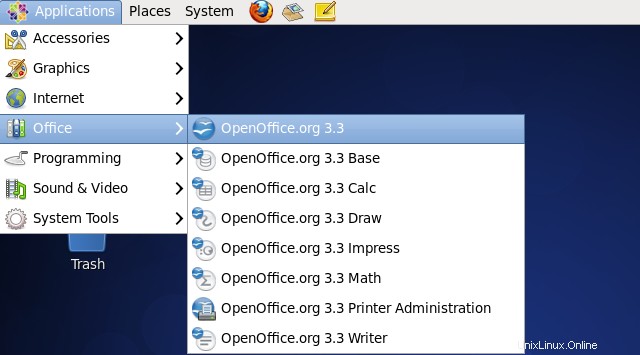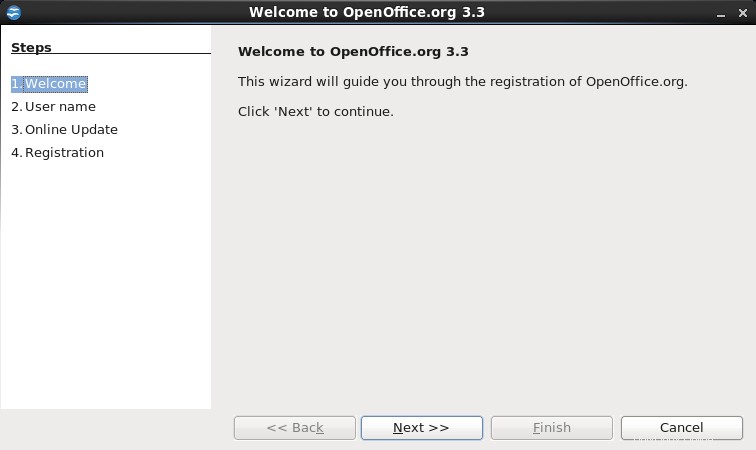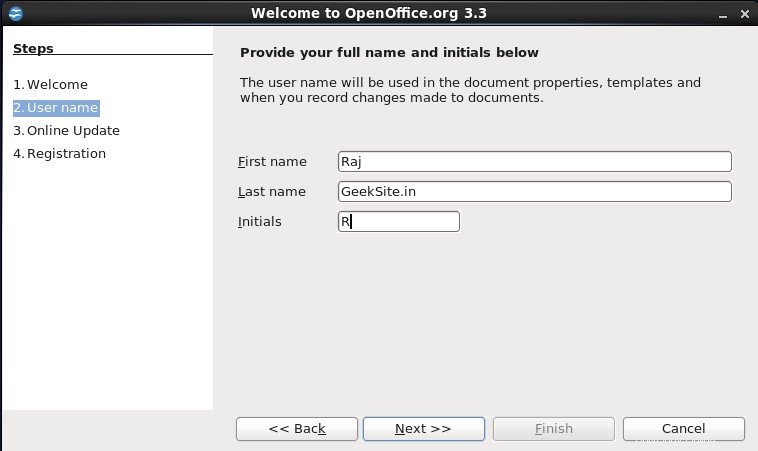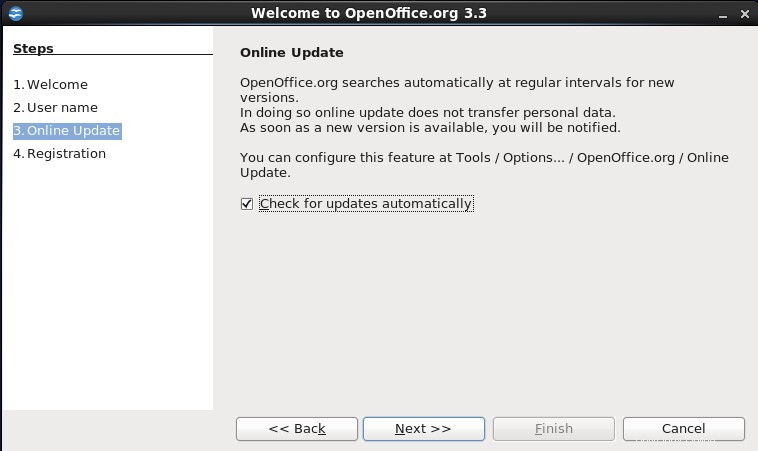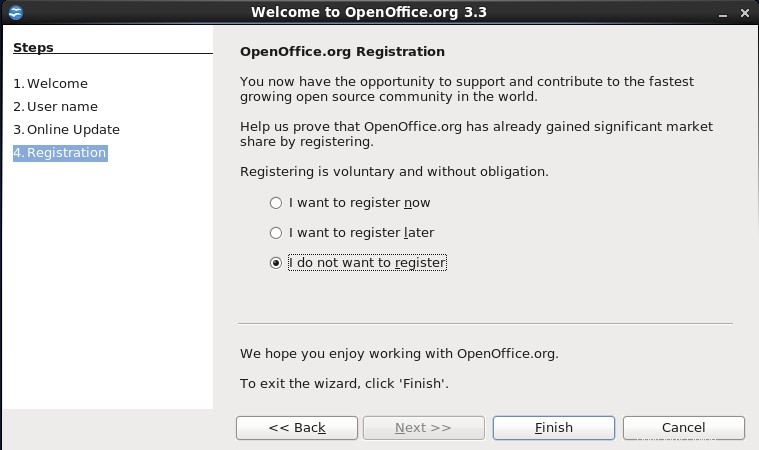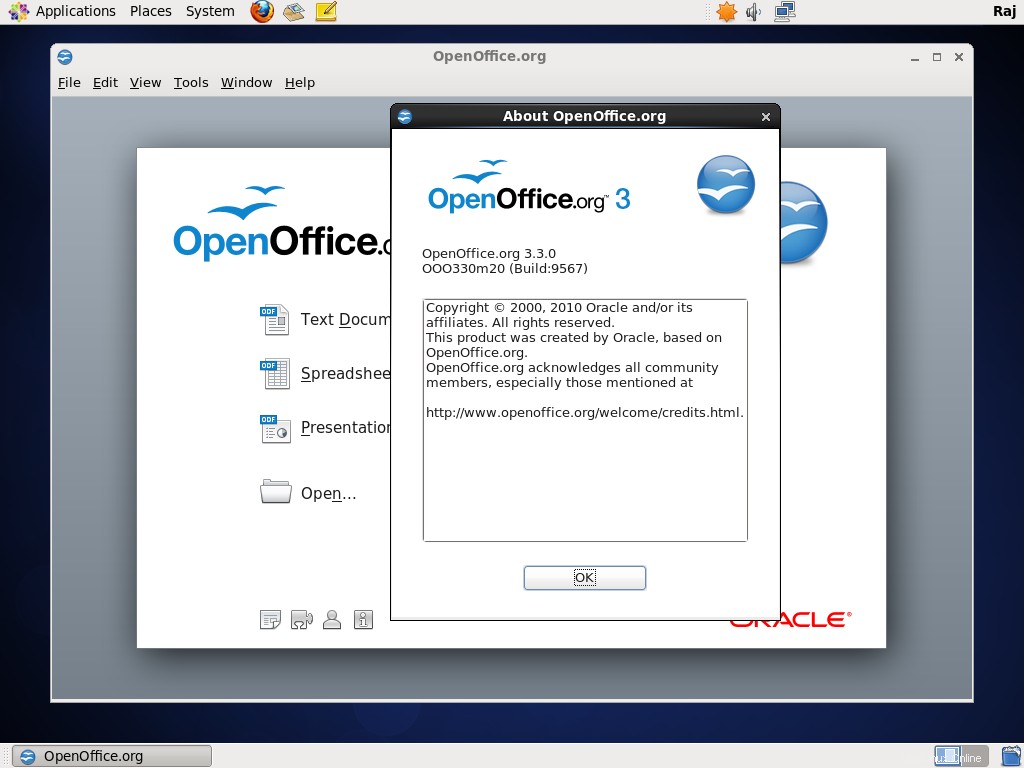Apache OpenOffice, umumnya dikenal sebagai OpenOffice.org, OOo atau OpenOffice, adalah rangkaian perangkat lunak produktivitas kantor sumber terbuka yang komponen utamanya adalah untuk pengolah kata, spreadsheet, presentasi, grafik, dan database. OpenOffice tersedia untuk sejumlah sistem operasi komputer yang berbeda, didistribusikan sebagai perangkat lunak bebas dan ditulis menggunakan toolkit GUI-nya sendiri. Ini mendukung OpenDocument Format (ODF) standar ISO/IEC untuk pertukaran data sebagai format file default, serta format Microsoft Office antara lain. Pada Juni 2011, OpenOffice.org mendukung lebih dari 120 bahasa. Sebagai perangkat lunak bebas, pengguna bebas mengunduh, memodifikasi, menggunakan dan mendistribusikan OpenOffice.org. Platform yang didukung oleh OO.o termasuk Microsoft Windows, Linux, Solaris, BSD, OpenVMS, OS/2 dan IRIX. Platform pengembangan utama saat ini adalah Microsoft Windows, Linux dan Solaris.
Apache OpenOffice, umumnya dikenal sebagai OpenOffice.org, OOo atau OpenOffice, adalah rangkaian perangkat lunak produktivitas kantor sumber terbuka yang komponen utamanya adalah untuk pengolah kata, spreadsheet, presentasi, grafik, dan database. OpenOffice tersedia untuk sejumlah sistem operasi komputer yang berbeda, didistribusikan sebagai perangkat lunak bebas dan ditulis menggunakan toolkit GUI-nya sendiri. Ini mendukung OpenDocument Format (ODF) standar ISO/IEC untuk pertukaran data sebagai format file default, serta format Microsoft Office antara lain. Pada Juni 2011, OpenOffice.org mendukung lebih dari 120 bahasa. Sebagai perangkat lunak bebas, pengguna bebas mengunduh, memodifikasi, menggunakan dan mendistribusikan OpenOffice.org. Platform yang didukung oleh OO.o termasuk Microsoft Windows, Linux, Solaris, BSD, OpenVMS, OS/2 dan IRIX. Platform pengembangan utama saat ini adalah Microsoft Windows, Linux dan Solaris.
Pada tanggal 28 September 2010, anggota kunci dari Proyek OpenOffice.org membentuk grup baru yang disebut The Document Foundation, dan menyediakan cabang OpenOffice.org yang diganti namanya, sementara bernama LibreOffice. Yayasan menyatakan akan mengoordinasikan dan mengawasi pengembangan LibreOffice. Karena persyaratan office suite yang sepenuhnya open source, itu dijatuhkan dari distribusi Linux utama dan digantikan oleh LibreOffice; masih Anda dapat menginstal secara manual dengan mengunduhnya di komputer Anda. Berikut adalah panduan kecil untuk menginstal OpenOffice di CentOS 6 / RHEL 6
Buka Terminal (Aplikasi —> Alat Sistem —> Terminal).
Beralih ke pengguna root.
[raj@geeksite~/]$ su
Unduh OpenOffice.org 3.3.
### 32 bit ###
[root@geeksite~/]# wget http://download.services.openoffice.org/files/stable/3.3.0/OOo_3.3.0_Linux_x86_install-rpm-wJRE_en-US.tar.gz
### 64 bit ###
[root@geeksite~/]# wget http://download.services.openoffice.org/files/stable/3.3.0/OOo_3.3.0_Linux_x86-64_install-rpm-wJRE_en-US.tar.gzEkstrak file yang diunduh.
### 32 bit ###
[root@geeksite~/]# tar -zxvf OOo_3.3.0_Linux_x86_install-rpm-wJRE_en-US.tar.gz### 64 bit ###
[root@geeksite~/]# tar -zxvf OOo_3.3.0_Linux_x86-64_install-rpm-wJRE_en-US.tar.gzInstal OpenOffice.org 3.3.
[root@geeksite~/]# rpm -Uvh OOO330_m20_native_packed-1_en-US.9567/RPMS/*.rpmInstal integrasi menu.
[root@geeksite~/]# rpm -Uvh OOO330_m20_native_packed-1_en-US.9567/RPMS/desktop-integration/openoffice.org3.3-redhat-menus-3.3-9556.noarch.rpmMulai OpenOffice.org.
Dengan mode baris perintah.
[root@geeksite~/]# openoffice.org3Untuk pertama kalinya Anda harus melalui pengaturan pasca instalasi. Klik berikutnya di layar selamat datang.
Isi detailnya.
Pembaruan otomatis.
Pilih opsi pendaftaran lalu klik Selesai.
Cuplikan Layar OpenOffice yang berjalan di CentOS 6.
Itu saja.
Instal Zend Framework di CentOS 6 / RHEL 6 Cara Setup Android SDK 4.0.3 dengan NetBeans IDE 7.1 di Fedora 15/16 dan CentOS 6 / RHEL 6Cent OS